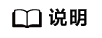怎样测试云硬盘的性能
操作须知
测试性能时,如果分区的初始磁柱编号是非4KiB对齐,则对性能影响较大,请先确保分区的初始磁柱编号已经4KiB对齐,再开始测试。
测试方法分为以下两种:
Windows
本文以“Windows Server 2019 标准版 64位”操作系统为例,不同操作系统的操作可能不同,本文仅供参考,具体操作步骤和差异请参考对应操作系统的产品文档。
测试性能前请先安装Iometer性能测试工具,Iometer官网地址为http://www.iometer.org/ 。
- 登录云服务器。
- 使用“win+r”组合键打开运行窗口,并输入“msinfo32”,单击“确定”。
弹出系统信息窗口。
- 选择“组件 > 存储 > 磁盘”,在右侧区域查看分区起始偏移值。
- 如果4096能被该参数值整除,则表示已经4KiB对齐,请执行4。
- 如果4096不能被该参数值整除,则表示未4KiB对齐,如需继续测试请重新按照4KiB对齐分区。

删除分区并重新按照4KiB对齐选取初始磁柱编号时会导致磁盘原有数据的丢失,请谨慎操作。
- 使用Iometer工具测试磁盘性能,具体方法请参见Iometer产品文档。
在进行IOPS和吞吐量测试时,Iometer参数配置和fio工具的参数相同,具体请参考表1。
以下为使用Iometer工具测试磁盘性能的一个示例:
Linux
CentOS 6.5等较老版本的操作系统用fdisk创建分区时,默认为非4KiB对齐选择初始磁柱编号,对性能有较大的影响,建议针对该类操作系统,在创建分区时4KiB对齐选取初始磁柱编号。
本文以“CentOS 7.2 64位”操作系统为例,不同操作系统的格式化操作可能不同,本文仅供参考,具体操作步骤和差异请参考对应操作系统的产品文档。
- 登录云服务器并切换为root用户。
- 安装fio性能测试工具。
yum install fio
- 进行性能测试之前,请执行以下步骤,确认磁盘分区的初始磁柱编号是否已经4KiB对齐。
fdisk -lu
回显类似如下信息:[root@ecs-centos sdc]# fdisk -lu Disk /dev/xvda: 10.7 GiB, 10737418240 bytes, 20971520 sectors Units = sectors of 1 * 512 = 512 bytes Sector size (logical/physical): 512 bytes / 512 bytes I/O size (minimum/optimal): 512 bytes / 512 bytes Disk label type: dos Disk identifier: 0x7db77aa5 Device Boot Start End Blocks Id System /dev/xvda1 * 2048 20968919 10483436 83 Linux Disk /dev/xvdb: 10.7 GiB, 10737418240 bytes, 20971520 sectors Units = sectors of 1 * 512 = 512 bytes Sector size (logical/physical): 512 bytes / 512 bytes I/O size (minimum/optimal): 512 bytes / 512 bytes Disk /dev/xvdc: 53.7 GiB, 53687091200 bytes, 104857600 sectors Units = sectors of 1 * 512 = 512 bytes Sector size (logical/physical): 512 bytes / 512 bytes I/O size (minimum/optimal): 512 bytes / 512 bytes Disk label type: dos Disk identifier: 0x3cf3265c Device Boot Start End Blocks Id System /dev/xvdc1 2048 41943039 20970496 83 Linux
- 如果start对应的初始磁柱编号能被8整除,则表示4KiB对齐,请执行4进行性能测试。
- 如果start对应的初始磁柱编号不能被8整除,则表示未4KiB对齐,如需继续测试请删除原有分区,重新按照4KiB对齐选择初始磁柱编号。

删除分区并重新按照4KiB对齐选取初始磁柱编号会导致磁盘原有数据的丢失,请谨慎操作。
- 执行以下命令,使用fio工具测试磁盘性能。
- 测试随机写IOPS:fio -direct=1 -iodepth=128 -rw=randwrite -ioengine=libaio -bs=4k -size=10G -numjobs=1 -runtime=600 -group_reporting -filename=/opt/fiotest/fiotest.txt -name=Rand_Write_IOPS_Test
- 测试随机读IOPS:fio -direct=1 -iodepth=128 -rw=randread -ioengine=libaio -bs=4k -size=10G -numjobs=1 -runtime=600 -group_reporting -filename=/opt/fiotest/fiotest.txt -name=Rand_Read_IOPS_Test
- 测试写吞吐量:fio -direct=1 -iodepth=32 -rw=write -ioengine=libaio -bs=1024k -size=10G -numjobs=1 -runtime=600 -group_reporting -filename=/opt/fiotest/fiotest.txt -name=Write_BandWidth_Test
- 测试读吞吐量:fio -direct=1 -iodepth=32 -rw=read -ioengine=libaio -bs=1024k -size=10G -numjobs=1 -runtime=600 -group_reporting -filename=/opt/fiotest/fiotest.txt -name=Read_BandWidth_Test
- 测试单队列随机读时延:fio -direct=1 -iodepth=1 -rw=randread -ioengine=libaio -bs=4k -size=10G -numjobs=1 -runtime=60 -group_reporting -filename=/opt/fiotest/fiotest.txt -name=Rand_Read_LATE_Test

- 使用fio工具进行裸盘性能测试时,不能在已创建文件系统的磁盘上测试,因为fio性能测试会破坏文件系统,导致磁盘变为只读,需要删除后重新购买。
- 请尽量不要在保存业务数据的磁盘上进行测试。如果需要,请按照以下建议操作:
- 在测试开始前对磁盘数据进行备份,防止误操作造成数据丢失。
- 在测试命令中指定filename参数为某个文件,例如-filename=/opt/fiotest/fiotest.txt。
测试fio相关参数说明如表1所示。
表1 参数说明 参数
说明
direct
定义是否使用direct IO,可选值如下:
- 值为0,表示使用buffered IO
- 值为1,表示使用direct IO
iodepth
定义测试时的IO队列深度。
此处定义的队列深度是指每个线程的队列深度,如果有多个线程测试,意味着每个线程都是此处定义的队列深度。fio总的IO并发数=iodepth * numjobs。例如:
- 单线程,且-iodepth=32,则该线程的IO队列深度为32,fio总的IO并发数=32*1=32。
- 多线程(3个线程),且-iodepth=32,则3个线程的IO队列深度均为32,fio总的IO并发数=32*3=96。
rw
定义测试时的读写策略,可选值如下:
- 随机读:randread
- 随机写:randwrite
- 顺序读:read
- 顺序写:write
- 混合随机读写:randrw
ioengine
定义fio如何下发IO请求,通常有同步IO和异步IO:
- 同步IO一次只能发出一个IO请求,等待内核完成后才返回。这样对于单个线程IO队列深度总是小于1,但是可以通过多个线程并发执行来解决。通常会用16~32个线程同时工作把IO队列深度塞满。
- 异步IO则通常使用libaio这样的方式一次提交一批IO请求,然后等待一批的完成,减少交互的次数,会更有效率。
bs
定义IO的块大小(block size),单位是k、K、m和M等,默认IO块大小为4 KB。
size
定义测试IO操作的数据量,如果未指定runtime这类参数,fio会将指定大小的数据量全部读/写完成,然后才停止测试。
该参数的值,可以是带单位的数字,比如size=10G,表示读/写的数据量为10GiB;也可是百分数,比如size=20%,表示读/写的数据量占该设备总文件的20%的空间。
numjobs
定义测试的并发线程数。
runtime
定义测试时间。
如果未配置,则持续将size指定的文件大小,以每次bs值为分块大小读/写完。
group_reporting
定义测试结果显示模式,group_reporting表示汇总每个进程的统计信息,而非以不同job汇总展示信息。
filename
定义测试文件(设备)的名称。
- 此处选择文件,则代表测试文件系统的性能。例如:-filename=/opt/fiotest/fiotest.txt
- 此处选择设备名称,则代表测试裸盘的性能。例:-filename=/dev/vdb
须知:
如果在已经分区、并创建文件系统,且已写入数据的磁盘上进行性能测试,请注意filename选择指定文件,以避免覆盖文件系统和原有数据。
name
定义测试任务名称。